IPv6アドレスの設定
ここまではIPv6を有効にしただけで自動設定されたリンクローカルアドレスで通信できた。このように
IPv6のアドレスは自動設定で利用することが多いと思う。ユーザーはIPv4の時ほど
「自分のアドレスはいくつを利用しているか?」
を意識しないだろう。これはルータを超えるグローバルアドレスでも同様である。その仕組みについては現時点では述べない。詳しい本を読むこと。お勧めはオライリージャパンの「IPv6エッセンシャルズ」。
それでもサーバーなどのIPアドレスは、利用するユーザーに周知したいことだろう。そのときに自動設定されたアドレスより、任意にマニュアル設定したアドレス値を周知するのが現実的だ。そこで、今回はIPv6アドレスのマニュアル設定について述べる。
アドレス設定
IPv6アドレスの設定はIPv4アドレスと異なり、「ネットワーク」のプロパティからは行えない。現時点ではGUIでは設定できない。全てコマンドで行う。これもOSごとにさまざまな方法で行える。
Windows XPの場合は
- ipv6 aduコマンドの実行
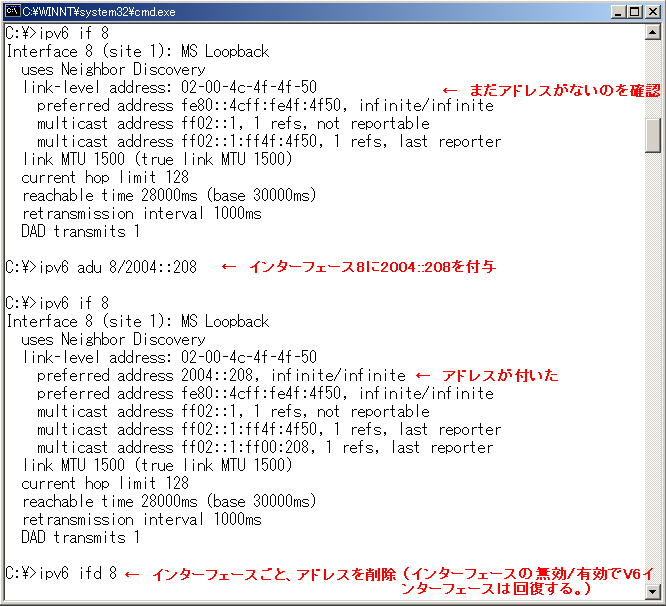
Windows XPでもWindows Server 2003でも共通に利用できる方法は以下の二つがある。
-
netsh interface ipv6 set address <interface name> <ip addr>
- netsh interface ipv6 add address <interface name> <ip addr>
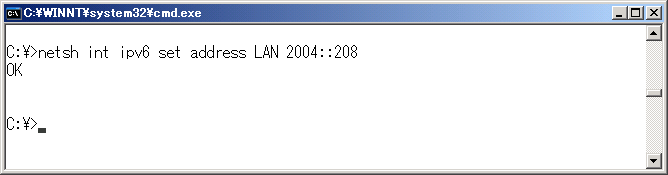
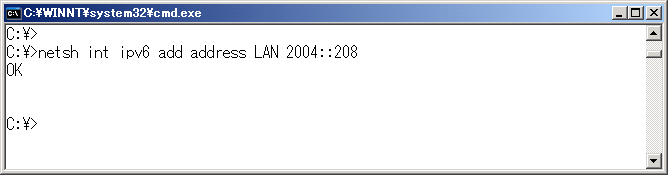
設定後は再起動せずに設定アドレスでIPv6が利用できる。確認してみよう。
ipconfig
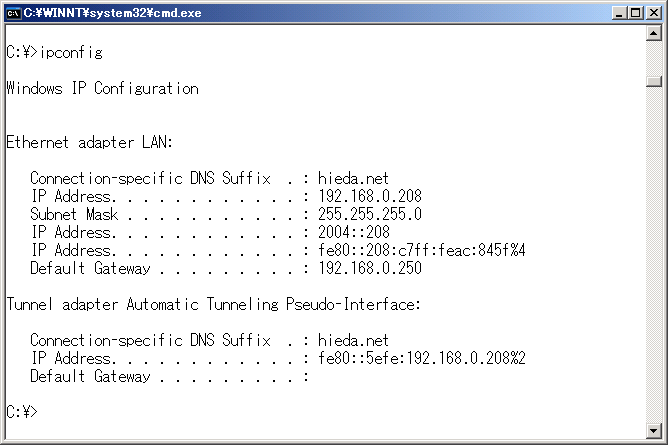
コマンドプロンプトでipconfigコマンドを実行するとネットワークインターフェースにIPv6マニュアル設定したIPv6アドレスが表示されているのが見える。
netsh int ipv6 show
ipv6 ifコマンドとnetsh interface ipv6 show addressもしくはnetsh interface ipv6 show interfaceコマンドでも確認できる。IPアドレスを与えたインターフェースのみ表示してみよう。
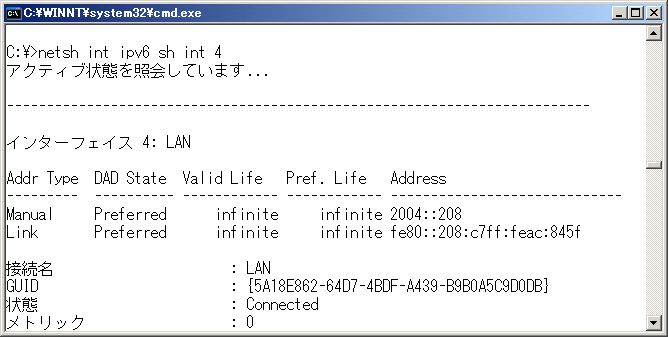
netsh interface ipv6 show addressコマンドはインターフェースを指定するとdefaultで詳細表示になる。normalオプションをつけて簡易表示してみよう。
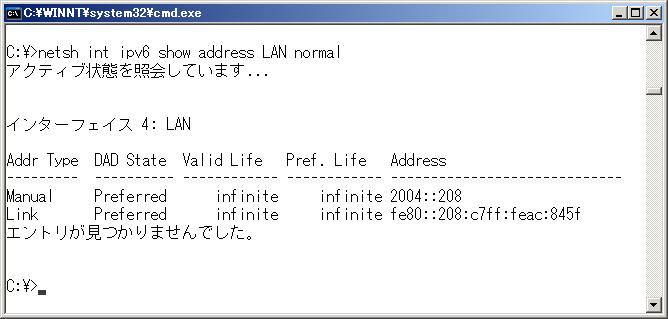
netsh interface ipv6 show interfaceコマンドでは詳細表示でないとアドレスが表示できない。 <interface name> はインターフェース名・インターフェース番号、どちらでも可能だ。
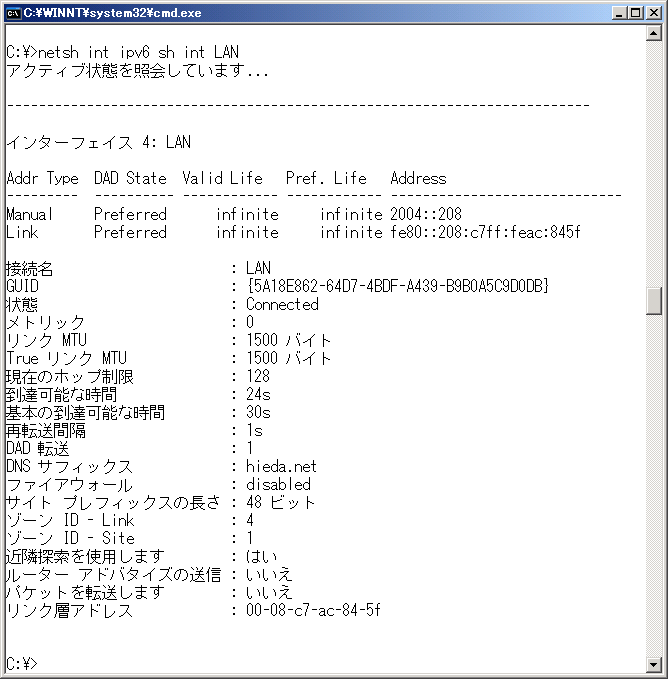
上の画面でサイトプレフィックスの長さが48bitと表示されている。プレフィクス長を変更する必要があれば、siteprefixlengthで変更できる。
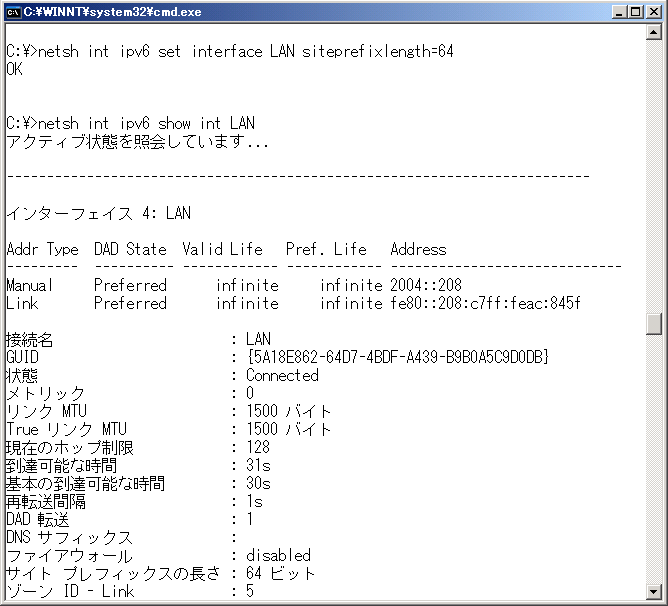
ping
IPv6アドレスを設定してある他のPCに対してpingを実行してみよう。
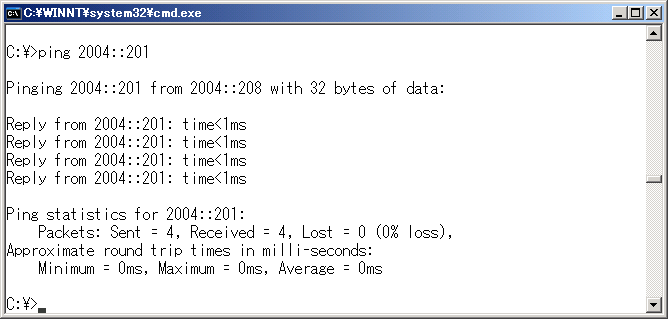
以上の例ではインターフェース名にLANを用いているが、デフォルトのインターフェース名で使用している方はローカル エリア接続などといった2バイトコードの文字や半角空白がインターフェース名に使用されていると思う。これがまことに使用しにくい。コマンドプロンプト内で半角英数字から仮名漢字を入力するモードへの切り替え(MSIMEの起動)が慣れない方もいるだろうし、空白の位置をつかめないと正しく文字入力しているつもりでも失敗する。
そこで最初から半角英数字のインターフェース名にしてしまえばよい。マイネットワークのプロパティを開き、インターフェースをクリックするか右クリックメニューの「名前の変更」でLANなどの文字に変えてしまおう。
